需要的工具:
1.InteillJ IDEA
2.Git
3.GitHub帐号
步骤:
1.下载Git
下载地址:https://git-scm.com/downloads
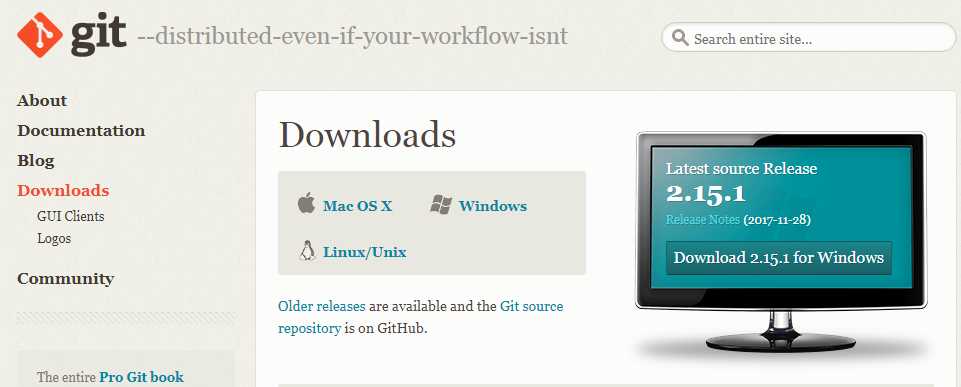
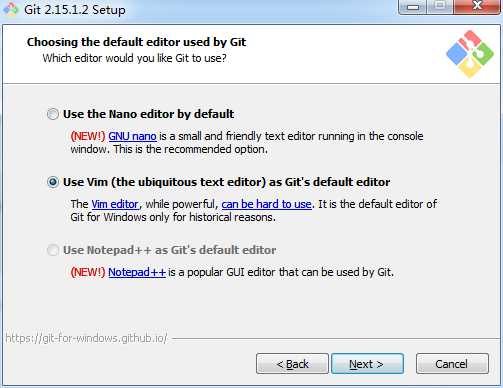
安装完成后
勾选Launch Git,弹出来下面窗口代表安装Git成功
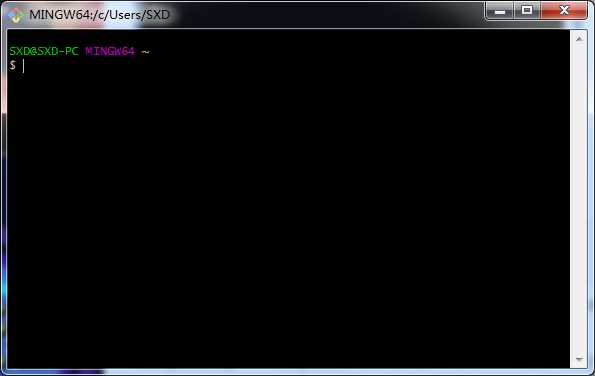
最后在这个窗口中键入:
git config --global user.name "你自己的名字"
git config --global user.email "你自己的邮箱地址"
注意git config命令的--global参数,用了这个参数,表示你这台机器上所有的Git仓库都会使用这个配置!!!
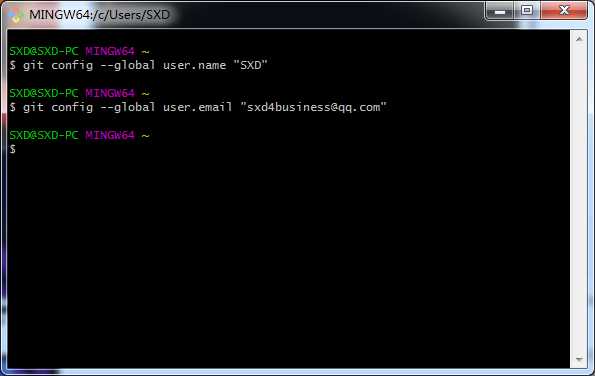
2.GitHub帐号注册
参考:http://www.cnblogs.com/sxdcgaq8080/p/7125255.html
3.下来就在Idea上折腾了
1》将Git启动程序加入Idea
File-->setting-->Vsersion Control-->Git--->Path to Git executable-->选中安装的git.exe之后,点击Test-->弹出下面的successfully窗口即可!
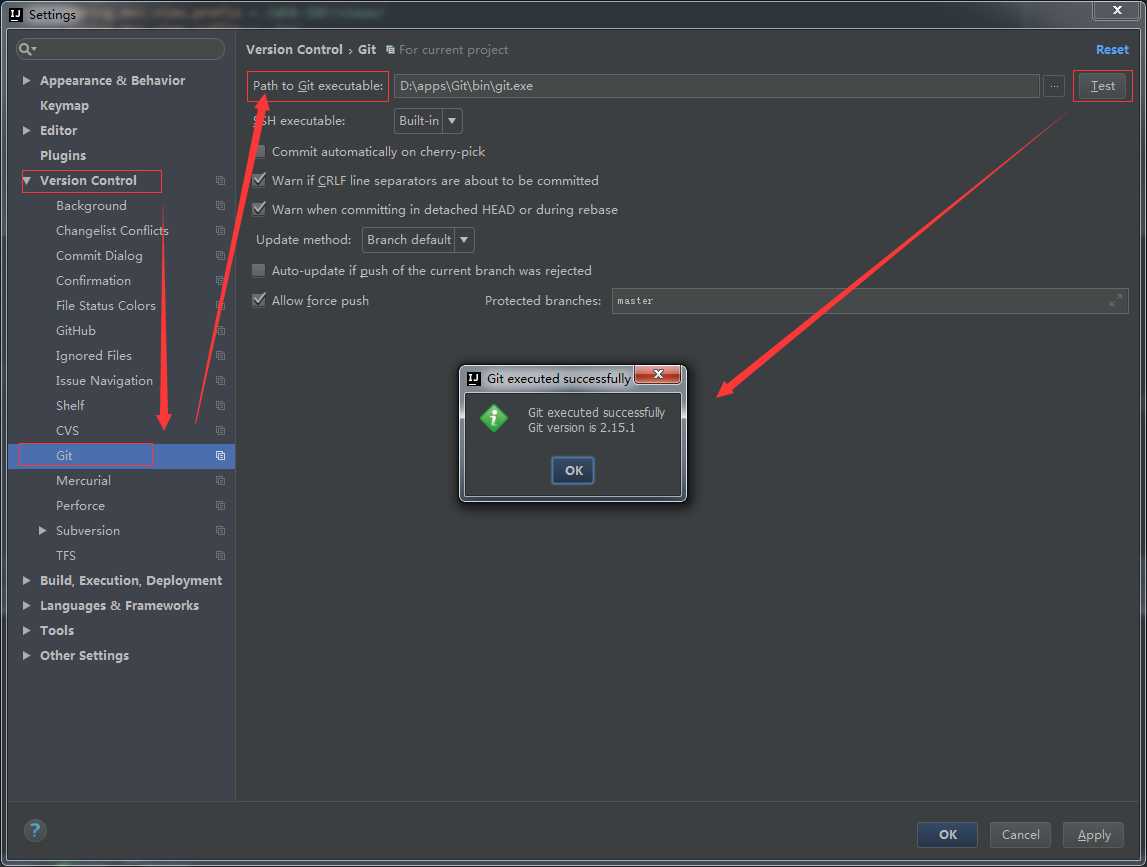
2》设置连接GitHub
File-->Setting-->Version Control-->GitHub-->选择验证方式使用password验证--->输入用户名密码-->Test-->弹出successfully窗口即可
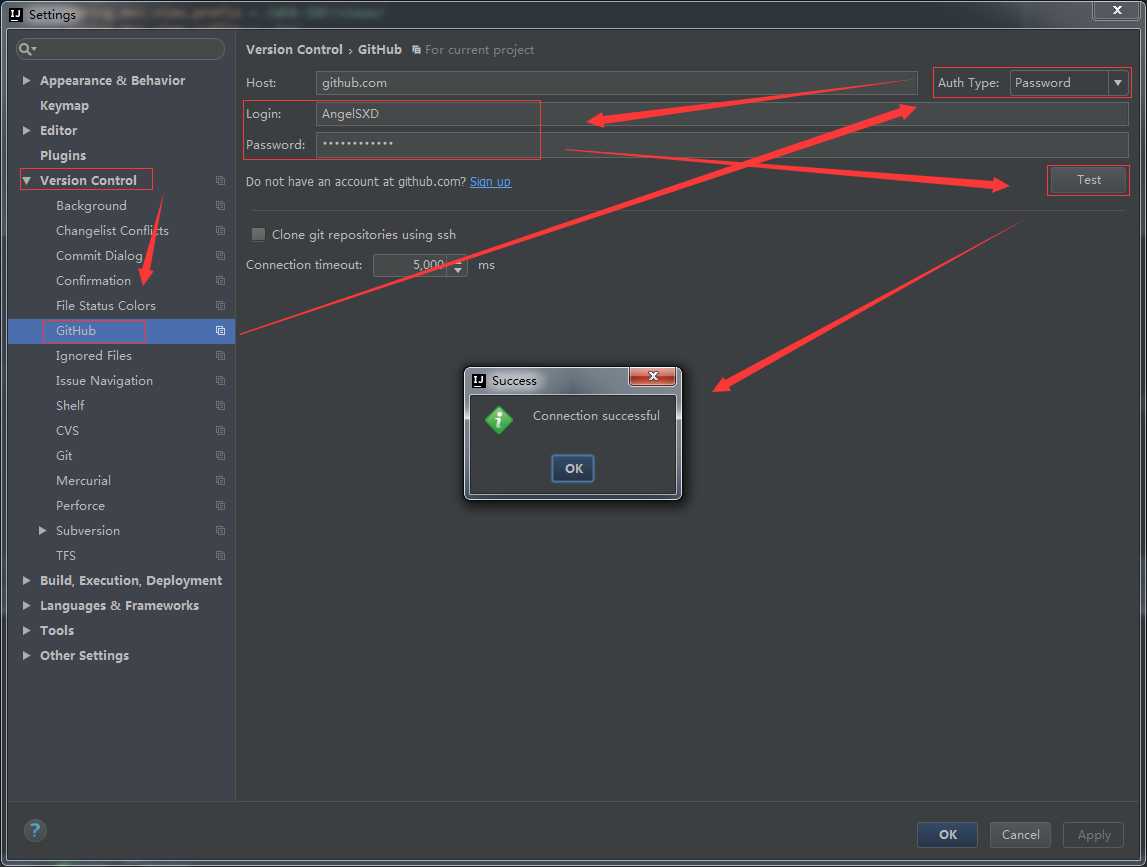
3》创建本地Git仓库
VCS -->Import into Version Control -->Create Git Repository
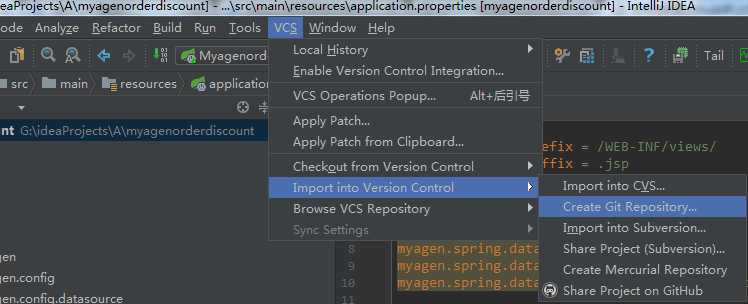
然后选中项目所在位置:
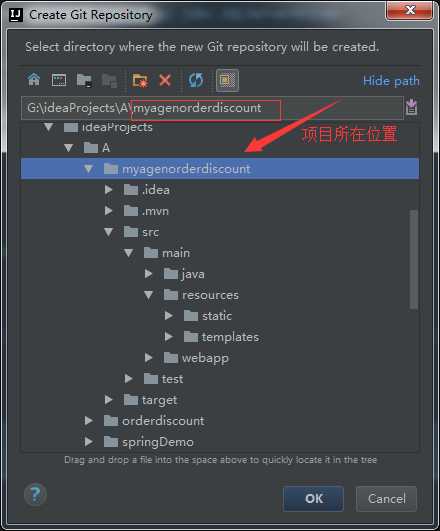
Ok之后,项目全部变红
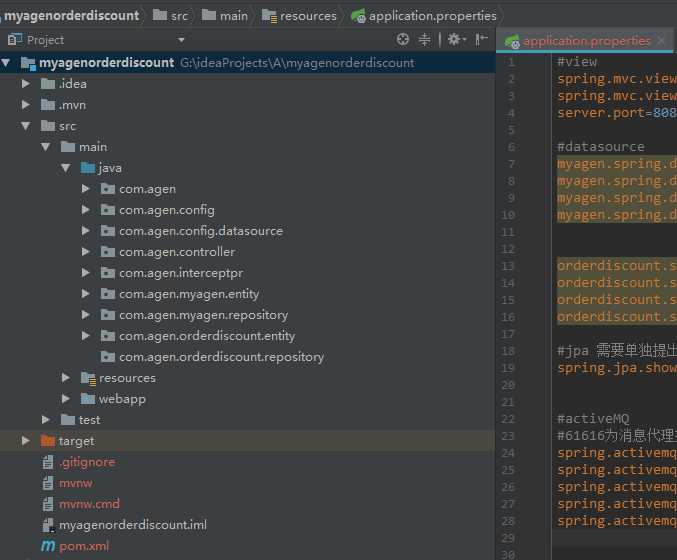
然后选择把项目新添到Git
Git-->add
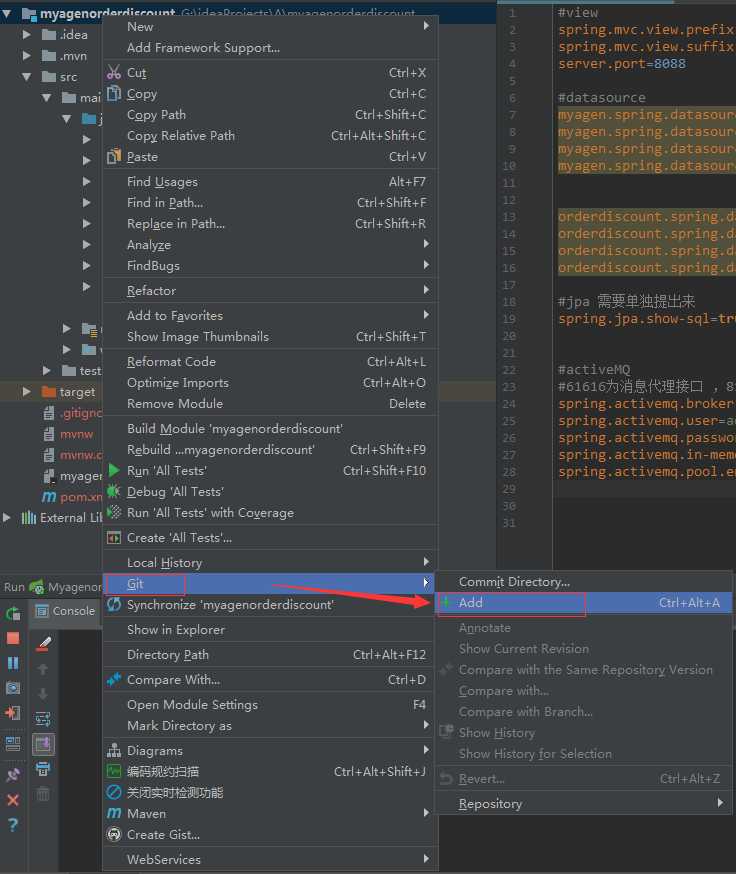
add之后变成绿色
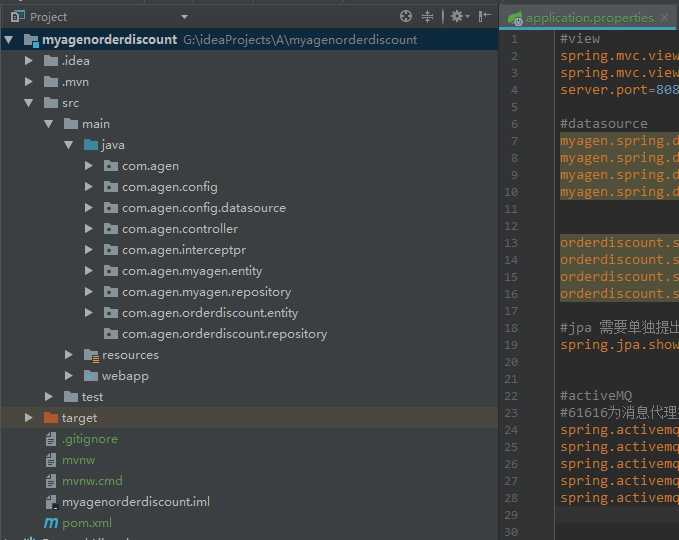
然后提交项目到Git
Git--->commit Directory
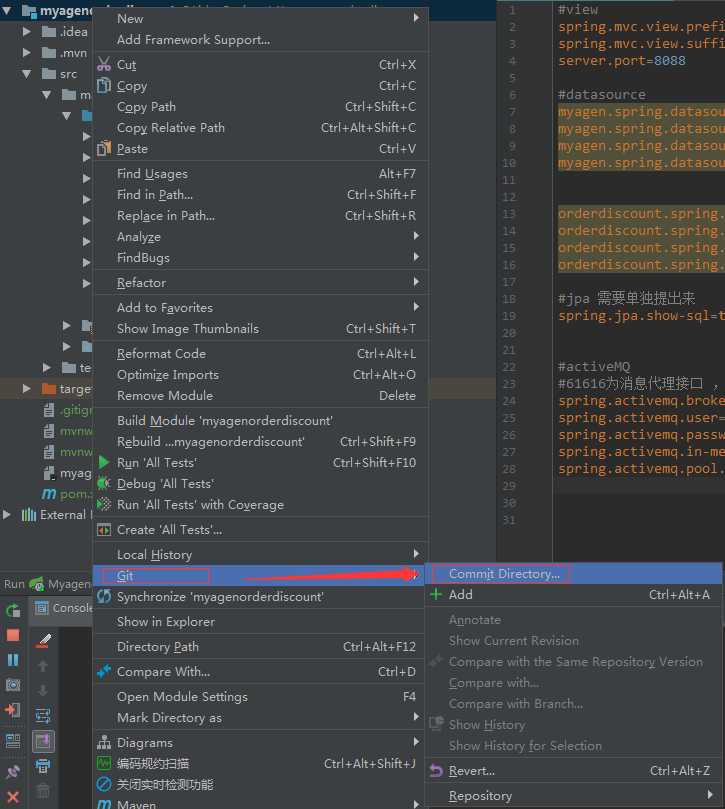
填写 作者名,填写message
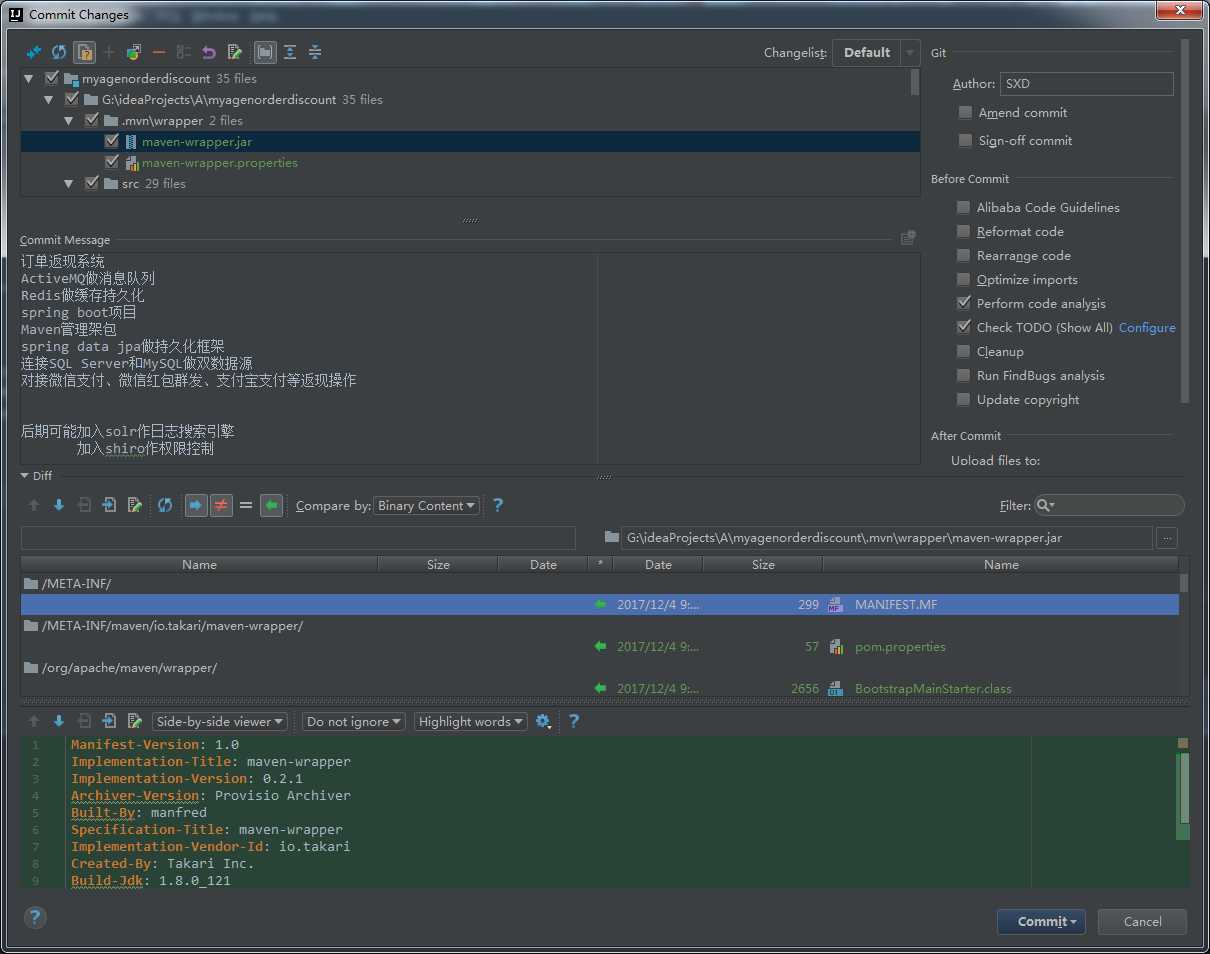
完全提交了之后,整个项目文件都变成白色的了
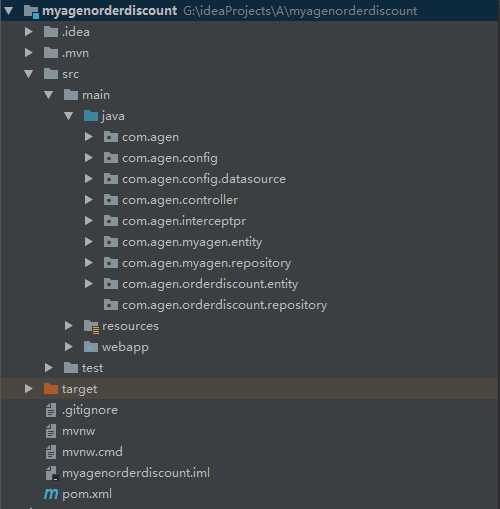
4.提交项目到GitHub
VCS--->Import into Version Control -->share Project on GitHub
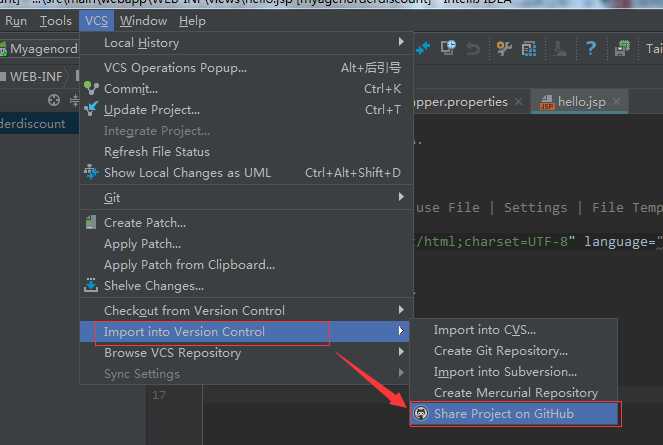
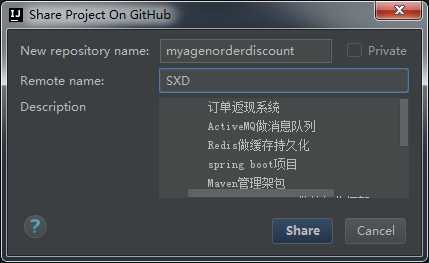
像上面这样,根本提交不上去,报错如下:
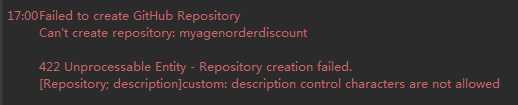
所以,只好修改为如下:
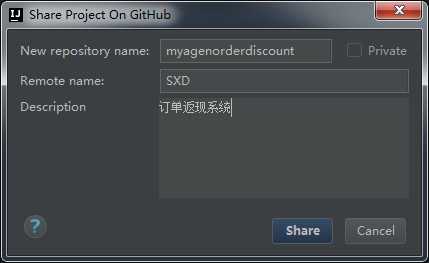
第一次提交弹出来输入GitHub用户名密码的相关信息,但是也没有输入,也成功提交上去了!!
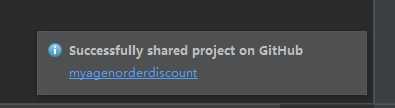
你现在就可以点击链接查看新上传到GitHub上的代码了!
5.提交修改的文件到GitHub上
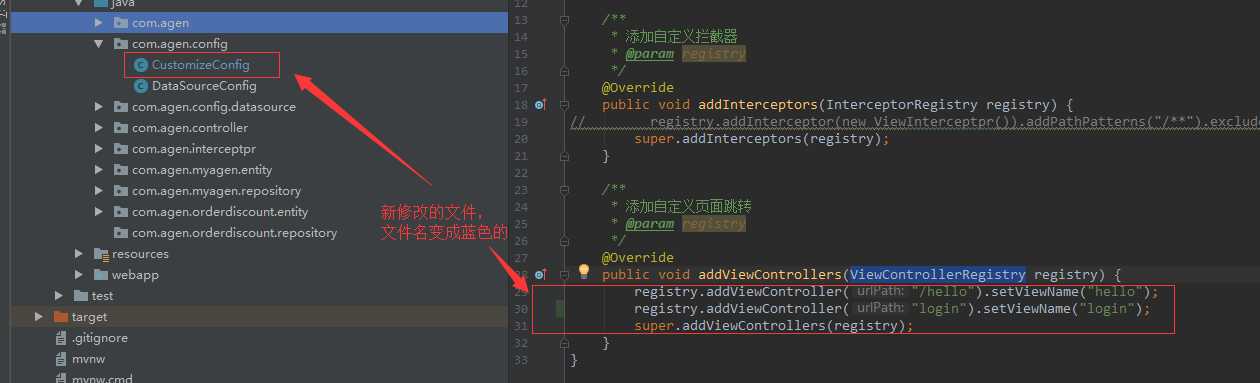
然后右键项目
Git--->commit Directory--->Commit and push
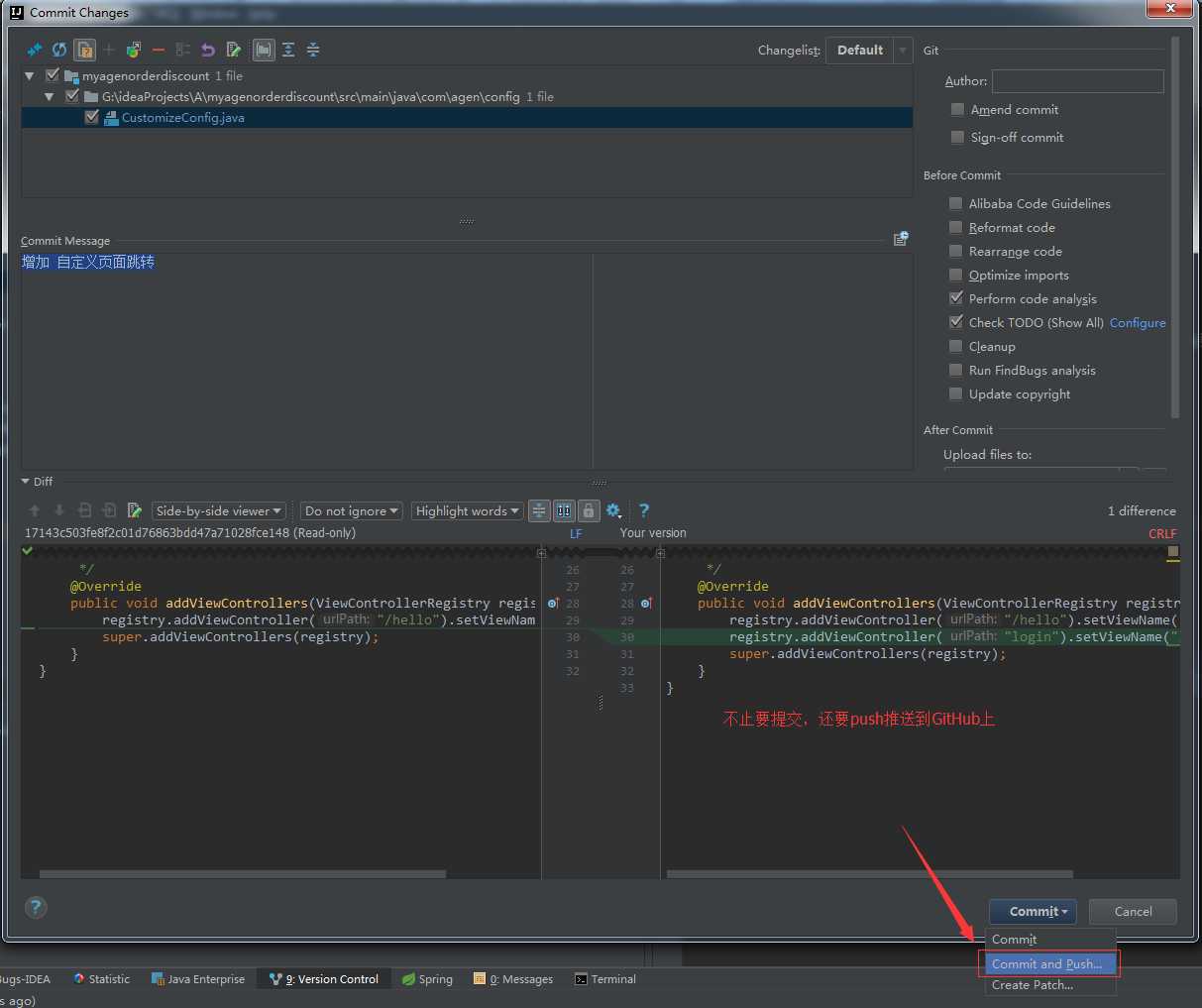
不止要提交 还要推送到GitHub上。
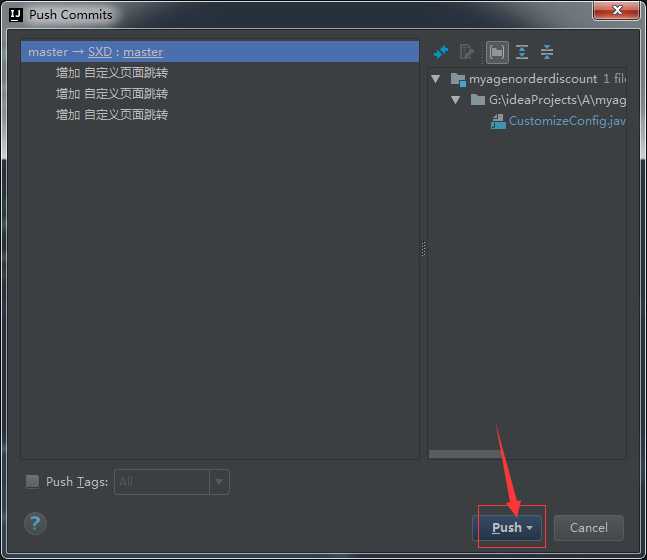
push 成功之后,就可以在GitHub上看到了
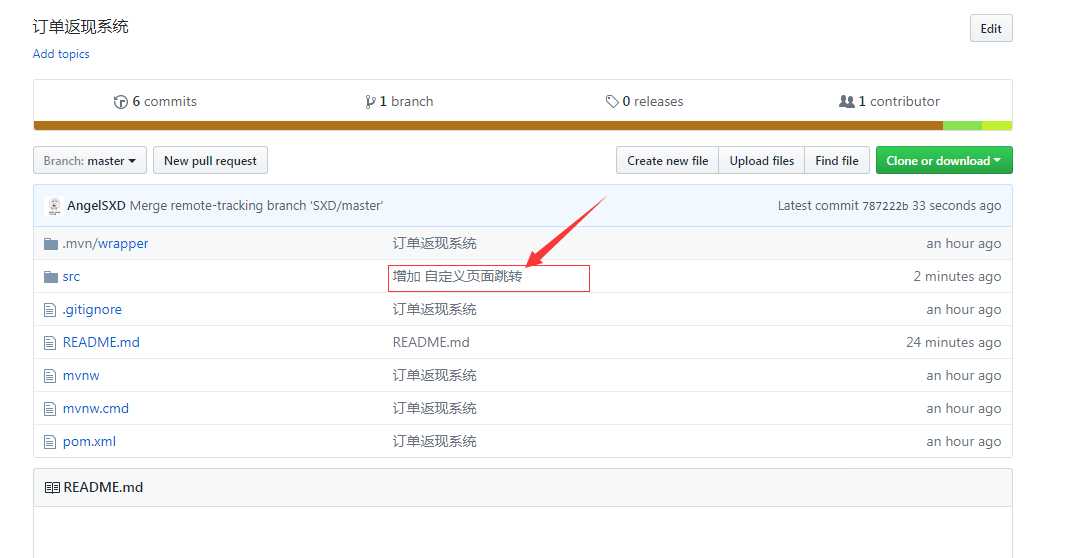
如果提交不成功的话,会提示相关的冲突错误等等,根据问题进行排查即可!!!
==========================================================================
完结了!!!
